 論文や小説などのアウトラインをまとめるのに便利な、コルクボードインターフェースの iPad アプリケーション
論文や小説などのアウトラインをまとめるのに便利な、コルクボードインターフェースの iPad アプリケーションWhat’s New
- Open Index Card project files from Dropbox without leaving Index Card app
- Hyphen added to extended keyboard
- Updated some graphics that were not yet retina (app icon, settings button, binder clip)
- Confirm Cancel – Tapping the cancel button on the card editing screen will now ask you to confirm that you want to discard changes
- Preview button is now Preview & Print to make access to AirPrint more obvious
- Addressed an issue where closing the app while renaming a column heading caused the app to quit on next launch
- Fixed an issue where adding new cards in column view did not display if main corkboard was listing stack contents
- Disable the dragging of multiple cards at once, that was causing a crash
- Addressed case where an imported project initially displayed 0 stack count, even though it contained cards
- Unstacking cards will now place them at the bottom of the card list
- Fixed scenario where moving cards between projects did not always retain their order
- Additional save points
長文のアウトラインをまとめるのに便利な iPad アプリケーション『Index Card』がアップデート。本バージョンで、第三世代 iPad の Retina ディスプレイにも対応しています。
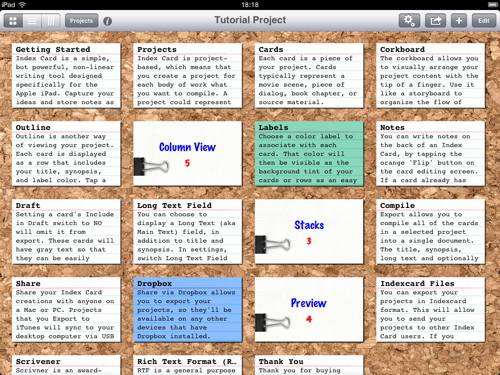
iPhone 版の『Index Card for iPhone』もあります。
まずは、画面左上の「Project」から「+」ボタンをタップして、新規プロジェクトを作成。
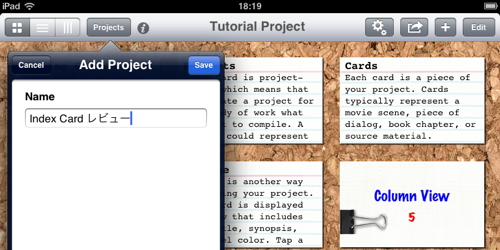
新しいコルクボードが作成されるので、「+」ボタンをタップしてカードに概要を書き出します。
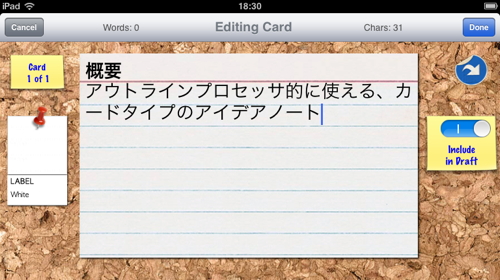
キャレットの移動や、約物の入力に便利な拡張キーボードを備え、新しく「‐」(ハイフン)が追加されています。
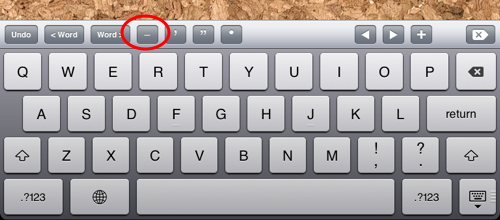
前の画面に戻らなくても、拡張キーボードの「+」キーで新しいカードを作成できるので、浮かんだアイデアを次々に書き出すことが可能です。
カードの右側にある矢印のアイコンをタップすると画面が反転し、カードにメモをつけたり、概要をもとにして本文を記述できます。

左側の「LABEL」をタップしてカードにカラーラベルをつけておくと、どのカードが重要なものか視覚的にわかりやすくなります。
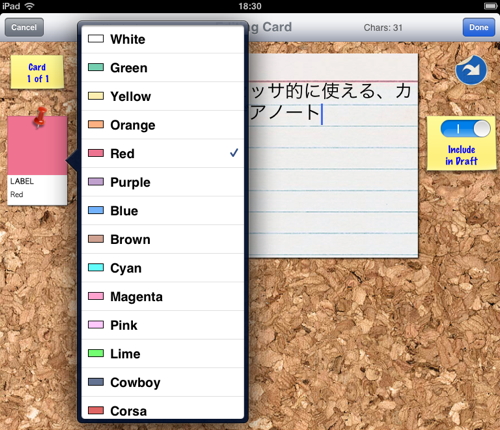
コルクボードに並べたカードをタップ&ホールドするとドラッグ可能になり、自由に並べ替えられます。
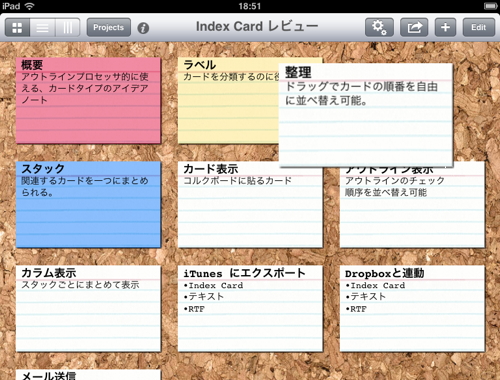
画面右上の「Edit」ボタンをタップして編集モードにすると、カードを選択してほかのプロジェクトに移動したり、名称を設定して関連するカードをスタックにまとめることができます。スタックをタップすると、スタックにまとめたカードのみを表示します。
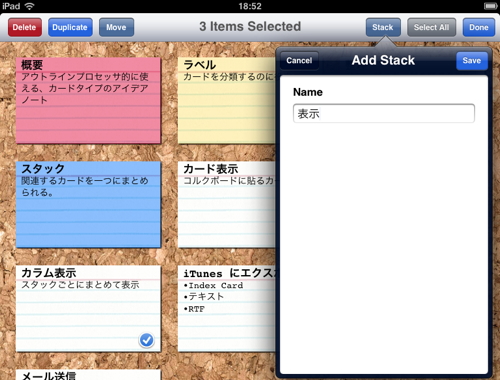
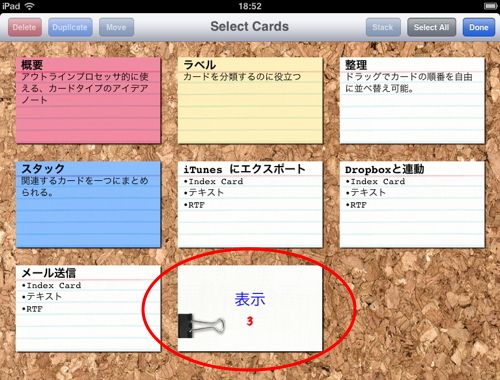
アクションボタンから、作成したプロジェクトを書き出せます。
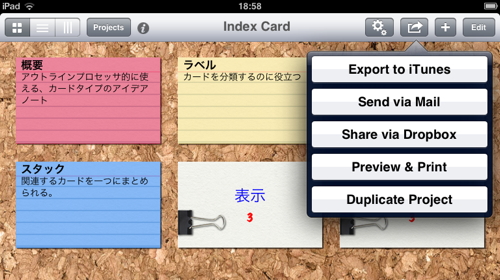
テキストファイル・RTF ファイル・「Indexcard」ファイルからフォーマットを選択可能。iTunes のファイル共有機能を使って Mac / PCに取り込めるほか、メール送信、Dropbox に送ることができます。
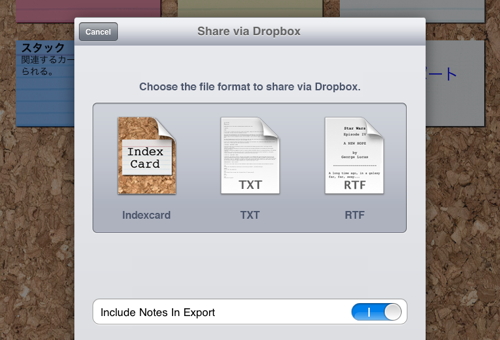
プレビュー機能も備え、テキスト、もしくは RTF フォーマットで書き出す前にプレビューできます。プレビュー画面のアクションボタンから、対応するほかのアプリケーションにファイルを送ったり、Air Print でプリントも可能です。
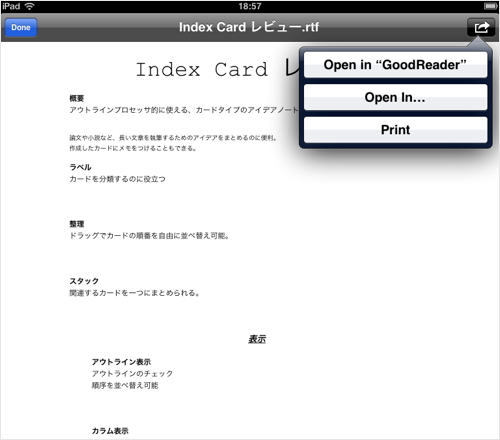
カード表示のほかにも、アウトライン/カラム表示に切り替えて、話の流れを確認できます。どの表示でも、カードの順番の並べ替えや削除が可能です。
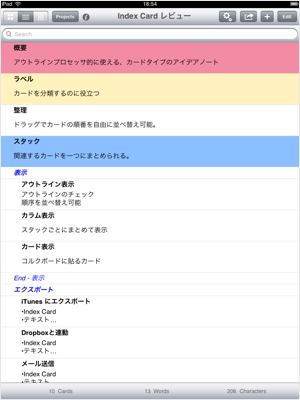
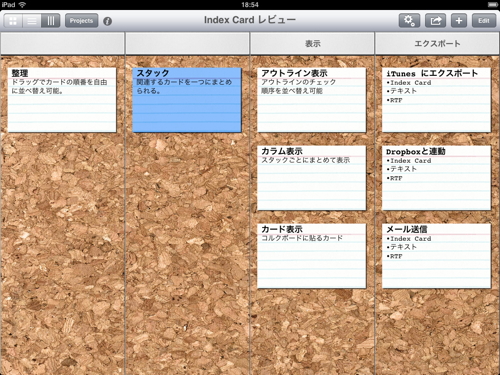
設定で、フォントとサイズをそれぞれ3種類から選択できます。カードの背景もコルクボードのほか、全5種類から選択できるようになっています。
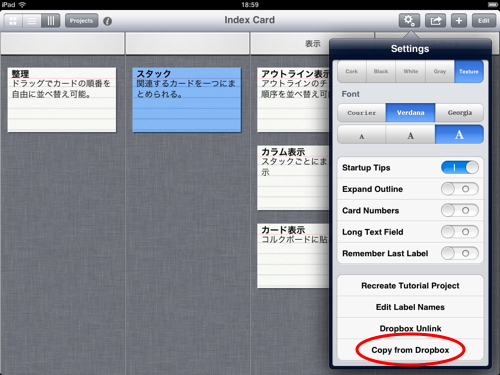
また、本バージョンで「Copy from Dropbox」メニューから、Dropbox に保存した「Indexcard」ファイルを直接インポートできるようになりました。
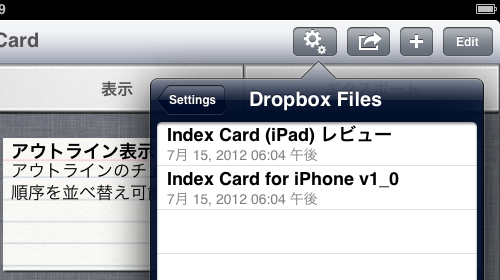
これまでと同様に『Dropbox』アプリケーションで開いたり、メールに添付された「Indexcard」ファイルを「Open in…」メニューで『Index Card』に渡して編集も可能です。
コメント